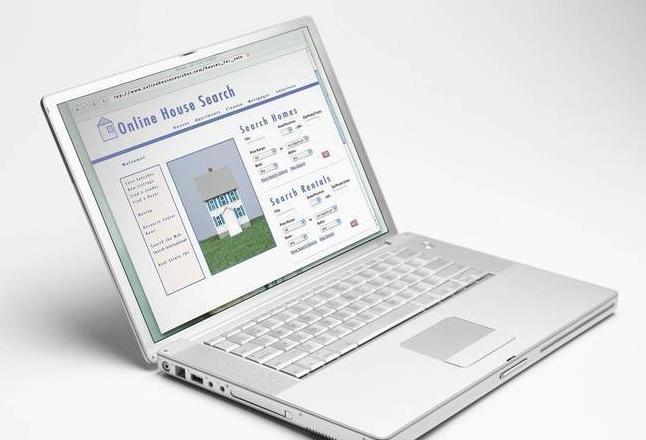拯救者笔记本键盘失灵的几种修理方法
处理拯救者笔记本键盘失灵的情况,可以试试下面几种办法,虽然不一定能解决所有问题,但可以应急一下。要是还是不行,还是得找专业的售后帮忙。
首先是升级BIOS。
这招挺管用的,联想官网或者拯救者工具箱(llt)都能找到适合你型号的BIOS驱动下载。
下载下来跑一下安装就行。
具体步骤是:上联想官网,找到你笔记本型号的BIOS下载页,下载安装,重启电脑看看键盘是不是好了。
注意,升级前电得充够,重要数据得备份,万一升级出岔子就麻烦了。
再有就是关掉省电模式。
有时候键盘失灵是因为电脑为了省电把键盘给关了。
这好办,设备管理器里找到“蓝牙”,把对应的蓝牙适配器(比如RZ6 1 6 Bluetooth(R)Adapter)右键点开属性,电源管理那块取消“允许计算机关闭此设备以节约电源”前面的勾,保存重启就成。
还有个土法子,拔了电源再长按关机键。
有时候是电脑里静电太多了,键盘就失灵了。
你拔了电源,然后按住关机键不撒手,按个十几秒,让电脑彻底关机,等个几分钟再开机,这时候别插电源,看看键盘行不行。
要是好了,说明可能是静电闹的。
最后,外接设备也可能捣乱。
如果你插了好多外设,键盘就失灵了,那可能是外设之间有冲突。
你一个个拔掉试试,硬盘、鼠标、其他键盘、耳机什么的都行,拔一个重启一次,看看拔了哪个后键盘就正常了,那肯定就是那个设备的问题。
总的来说,以上方法都是应急之策。
要是问题还是老样子,或者老出这种情况,还是建议找联想售后处理。
平时也得多注意清理电脑灰尘,保证散热,别老插那么多外设,能预防不少问题。
联想拯救者键盘失灵一键修复
1 、在Windows系统中,首先启用屏幕键盘功能,可通过点击“开始”菜单下的“程序”或“附件”,选择“轻松访问”(在XP系统中为“辅助工具”),然后打开“屏幕键盘”。接着,通过“开始”菜单中的“运行”命令(或右键点击任务栏选择“任务管理器”并运行)输入“regedit”打开注册表编辑器,定位至子键“HKEY_LOCAL_MACHINE\SYSTEM\CurrentControlSet\ControlClass\{4 D3 6 E9 6 B-E3 2 5 -1 1 CE-BFC1 -08 002 BE1 03 1 8 }”,并删除该子键右侧窗格中的“UpperFilters”项。
2 、在“计算机”图标(在XP系统中为“我的电脑”)上右键点击,选择“属性”,进入“设备管理器”,双击带有感叹号标记的键盘、触摸板等设备,选择“卸载”,随后重启计算机。
3 、计算机重启后,系统将自动识别新设备,按照提示操作即可。
之后,再次执行步骤1 ,定位至相同子键,右键点击选择“新建多字符串值”,创建名为“UpperFilters”的新值,并设置为“kbdclass”,然后重启计算机。
4 、重启后,若无异常情况发生,操作应已完成。